DecoratedBox. 可以在其子组件绘制前(或后)绘制一些装饰(Decoration),如背景、边框、渐变等
比如 这样
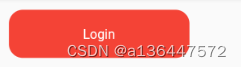
这样

这样
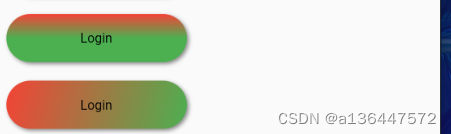
// DecoratedBox 的源码
const DecoratedBox({
super.key,
required this.decoration, // Decoration
this.position = DecorationPosition.background, // DecorationPosition
super.child,
}) : assert(decoration != null), assert(position != null);
DecorationPosition
position:此属性决定在哪里绘制Decoration,它接收DecorationPosition的枚举类型,该枚举类有两个值:
background:在子组件之后绘制,即背景装饰。
foreground:在子组件之上绘制,即前景。
Decoration 主要用于装饰的类
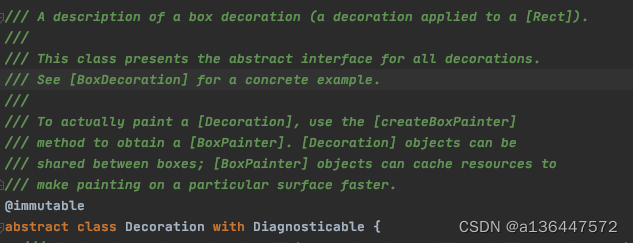
原文翻译
一个框装饰的描述(一个应用于[Rect]的装饰)。
这个类提供了所有装饰的抽象接口。
具体示例参见[BoxDecoration]。
要实际绘制[装饰],使用[createBoxPainter]
方法获取[BoxPainter]。【装饰】对象可以
在盒子之间共享;[BoxPainter]对象可以缓存资源到
使绘画在特定的表面更快。
BoxDecoration
BoxDecoration({
Color color, //颜色
DecorationImage image,//图片
BoxBorder border, //边框
BorderRadiusGeometry borderRadius, //圆角
List<BoxShadow> boxShadow, //阴影,可以指定多个
Gradient gradient, //渐变
BlendMode backgroundBlendMode, //背景混合模式
BoxShape shape = BoxShape.rectangle, //形状
})
实例 1 属性 color + borderRadius

Padding(
padding: EdgeInsets.all(16),
child: DecoratedBox(
decoration: BoxDecoration(
color:Colors.red,
borderRadius: BorderRadius.circular(15),//BorderRadius.all(Radius.circular(15))
),
child: Padding(
padding: EdgeInsets.symmetric(horizontal: 80.0, vertical: 18.0),
child: Text("Login", style: TextStyle(color: Colors.white),),
)
),
),
注 1 BorderRadius
BorderRadius extends BorderRadiusGeometry
BorderRadius 为 BorderRadiusGeometry的子类 ,通过BorderRadius来构建BoxDecoration的圆角
BorderRadius提供了一些便捷的方法
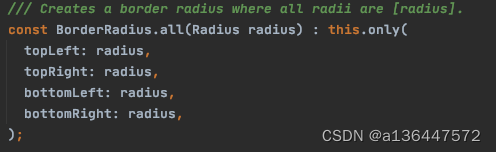
BorderRadius.all(Radius.circular(15)) // 四个角都是同一个值

BorderRadius.circular(15) // 一种简便写法
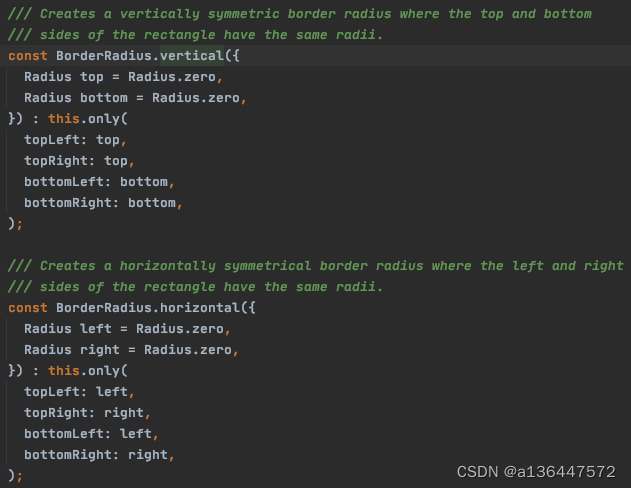
BorderRadius.vertical(top:Radius.circular(5),bottom: Radius.circular(10))
horizontal 同理
实例 2 属性 image + borderRadius

Padding(
padding: EdgeInsets.all(10),
child: DecoratedBox(
decoration: BoxDecoration(
borderRadius: BorderRadius.circular(15),//BorderRadius.all(Radius.circular(15))
image:DecorationImage(image: AssetImage("assets/images/caver.webp"),fit: BoxFit.fill),
),
child: Padding(
padding: EdgeInsets.symmetric(horizontal: 80.0, vertical: 18.0),
child: Text("Login", style: TextStyle(color: Colors.white),),
)
),
),
注 2 DecorationImage(image: AssetImage("assets/images/caver.webp"),fit: BoxFit.fill)
image 传入 图片即可
fit 图片的显示方式 BoxFit 是一个枚举
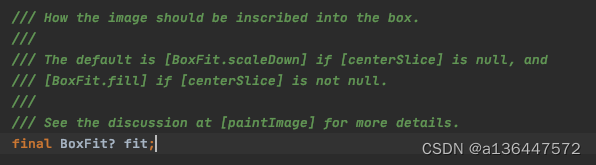
enum BoxFit {
//通过扭曲源的纵横比来填充目标框
fill,
//对象中包含源文件的同时,使之尽可能大
contain,
// 尽可能小,同时仍然覆盖整个目标框。
//要实际剪辑内容,请使用' clipBehavior: clip。hardEdge”与
/// 这是一个[FittedBox]
cover,
//确保显示源的全宽度,无论如何 这是否意味着源垂直溢出目标框。
//宽最大 ,忽视高,可能只显示一部分
fitWidth,
//同上 ,这个是保证高占满屏,宽度可能只有中间一部分
fitHeight,
//不错处理
none,
//在目标框内对齐源(默认为居中),如果必要时,缩小源代码以确保源代码适合盒。
//这与' contains '相同,如果它会缩小图像,否则它会缩小图像与' none '相同。
scaleDown,
}
实例3 borderRadius + border + color

Padding(
padding: EdgeInsets.all(10),
child: DecoratedBox(
decoration: BoxDecoration(
borderRadius: BorderRadius.circular(15),//BorderRadius.all(Radius.circular(15))
border: Border.all(color: Colors.black,width: 2),
color: Colors.yellow[200],
),
child: Padding(
padding: EdgeInsets.symmetric(horizontal: 80.0, vertical: 18.0),
child: Text("Login", style: TextStyle(color: Colors.black),),
)
),
),
注 3 Border
源代码中 border 的属性是 BoxBorder
final BoxBorder? border;
// Border 为 BoxBorder的子类
class Border extends BoxBorder
Border 也提供了一些便捷的方法 这里用的是 all方法
const Border.symmetric({
BorderSide vertical = BorderSide.none,
BorderSide horizontal = BorderSide.none,
})
const Border.fromBorderSide(BorderSide side)
factory Border.all({
Color color = const Color(0xFF000000),
double width = 1.0,
BorderStyle style = BorderStyle.solid,
StrokeAlign strokeAlign = StrokeAlign.inside,
})
实例4 boxShadow + borderRadius + color

Padding(
padding: EdgeInsets.all(10),
child: DecoratedBox(
decoration: BoxDecoration(
borderRadius: BorderRadius.circular(115),//BorderRadius.all(Radius.circular(15))
// border: Border.all(color: Colors.black,width: 2),
color: Colors.yellow[200],
boxShadow: <BoxShadow>[BoxShadow(
color: Colors.green,
offset: Offset(12,12),
blurRadius: 18,
)]
),
child: Padding(
padding: EdgeInsets.symmetric(horizontal: 80.0, vertical: 18.0),
child: Text("Login4", style: TextStyle(color: Colors.black),),
)
),
),
注 4 BoxShadow
// boxShadow 接收的是一个 list 所以可以有多个BoxShadow叠加显示
final List<BoxShadow>? boxShadow;
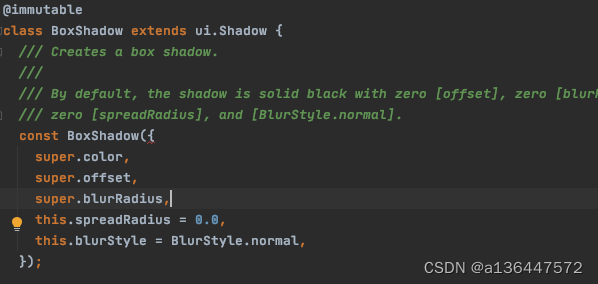
super.color, // 阴影颜色
super.offset, // 偏移量
super.blurRadius, // 模糊度 (感觉这样形容比较贴切)
final Offset offset;

offset: Offset(12,12) // 需要输入 x 和 y 的偏移量
实例5 borderRadius+ gradient(渐变)+boxShadow
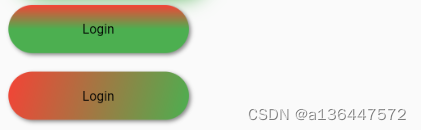
Padding(
padding: EdgeInsets.all(10),
child: DecoratedBox(
decoration: BoxDecoration(
borderRadius: BorderRadius.circular(115),//BorderRadius.all(Radius.circular(15))
// border: Border.all(color: Colors.black,width: 2),
// color: Colors.yellow[200],
//colors: <Color>[Colors.red,Colors.green],
gradient:LinearGradient(colors:<Color>[Colors.red,Colors.green],
begin: Alignment.topLeft,end: Alignment.centerLeft),
boxShadow: <BoxShadow>[BoxShadow(
color: Colors.black45,
offset: Offset(2,2),
blurRadius: 3,
)]
),
child: Padding(
padding: EdgeInsets.symmetric(horizontal: 80.0, vertical: 18.0),
child: Text("Login", style: TextStyle(color: Colors.black),),
)
),
),
注 5 gradient:LinearGradient
// gradient 是一个 Gradient
final Gradient? gradient;
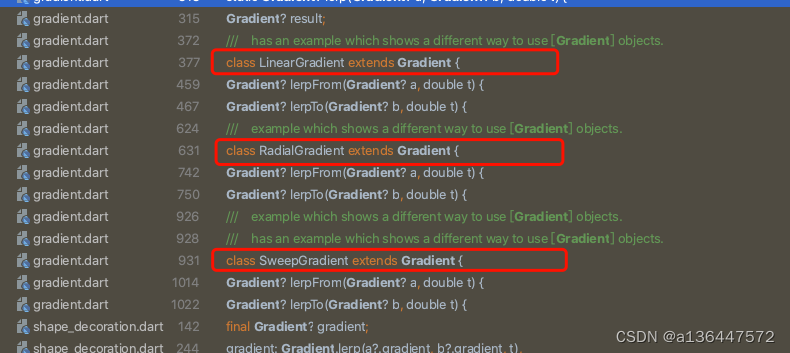
通过编辑器 可以看出来他有这三个 子类

通过看属性的类 ,在找子类的方法,看源码 ,发现,Flutter 所有不清楚的布局,点进去,找一找看一看 就懂了, 挺方便的, 不行就在翻译翻译注释 ,都解释的听清楚的






















 1万+
1万+











 被折叠的 条评论
为什么被折叠?
被折叠的 条评论
为什么被折叠?








